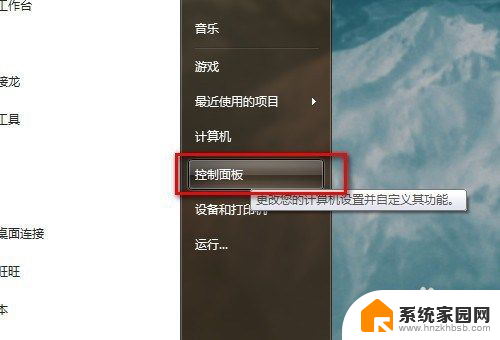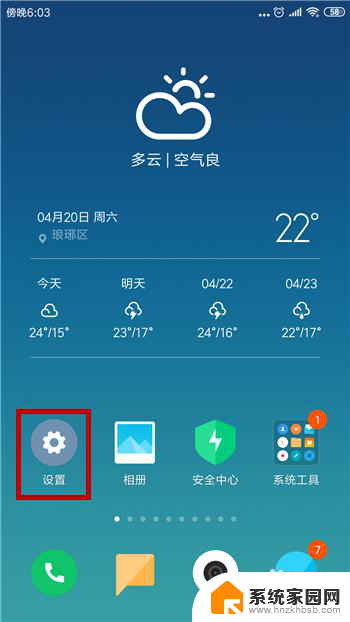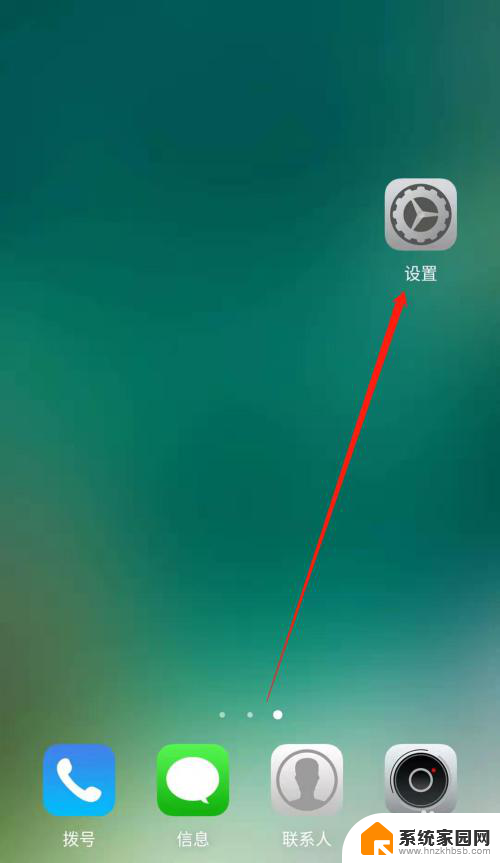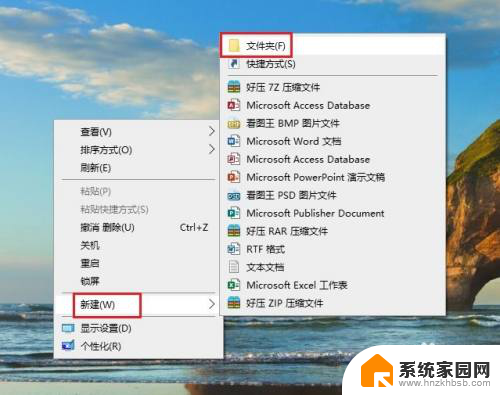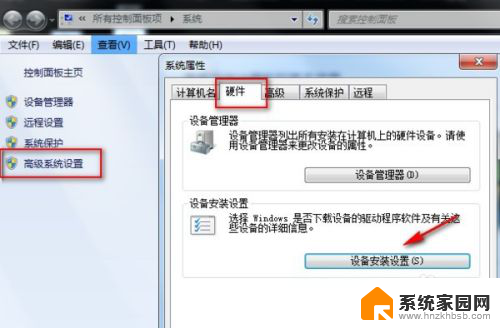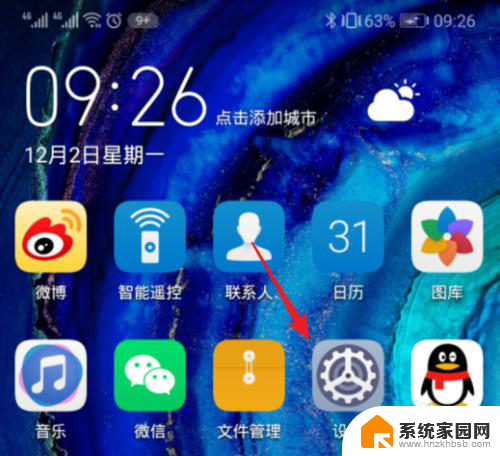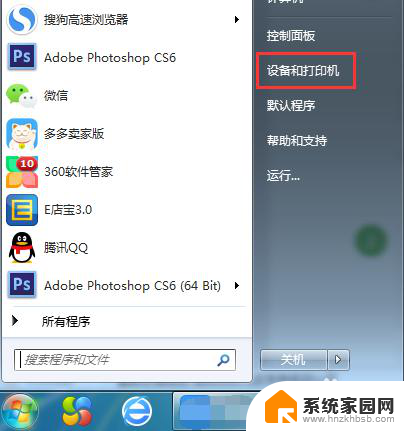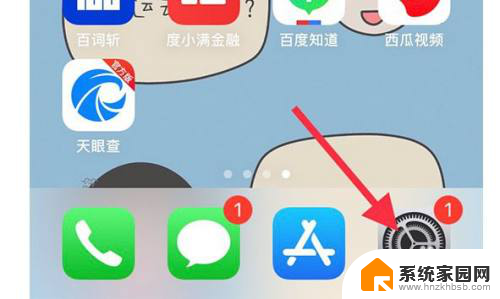电脑连接苹果手机网络 iPhone如何通过USB连接电脑上网
更新时间:2023-11-02 11:58:24作者:yang
电脑连接苹果手机网络,如今电脑和手机已成为人们生活中不可或缺的工具,而将二者连接起来,更是带来了许多便利,对于苹果手机用户而言,通过USB连接电脑上网是一种常见的方式。不仅能够实现共享网络,还能够在手机无法连接Wi-Fi的情况下,通过电脑进行上网。iPhone如何通过USB连接电脑上网呢?在本文中我们将为大家详细介绍这一操作步骤,以帮助大家更好地利用电脑上网的便利。
操作方法:
1.解锁iPhone手机进入系统后,从底部上滑。调出手机控制中心。
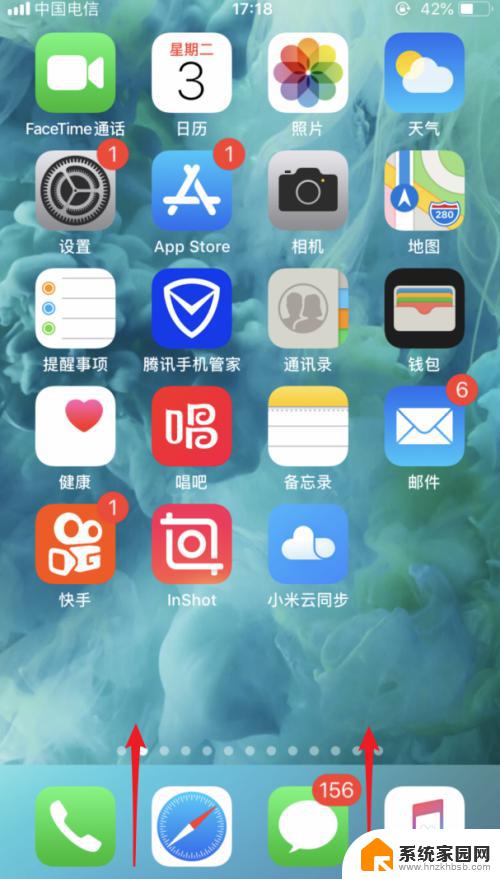
2.在控制中心内,将手机的数据流量开关打开。
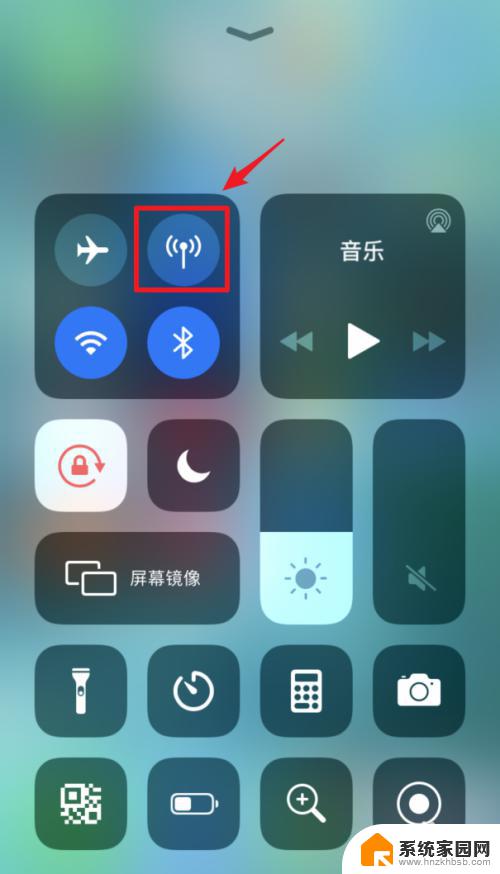
3.打开后,在手机桌面内,选择设置的图标进入。
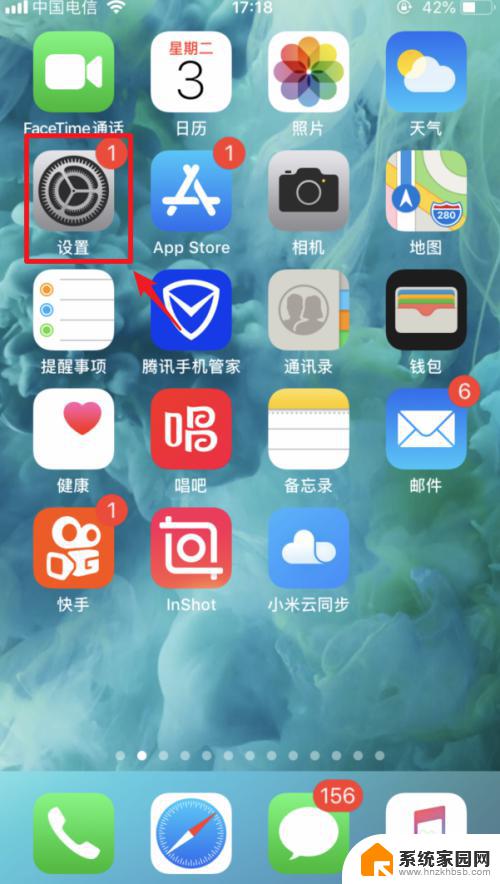
4.进入手机设置后,点击“个人热点”的选项。
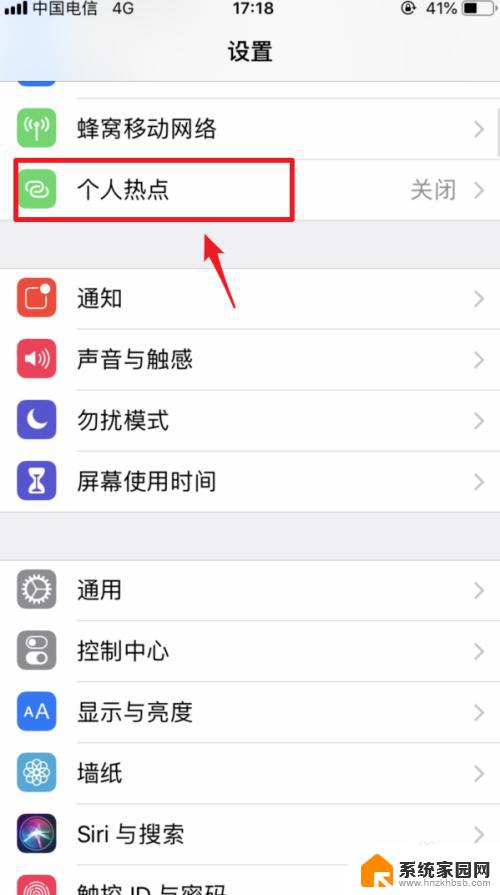
5.点击后,将个人热点后方的开关打开。然后使用USB数据线将手机与电脑连接。
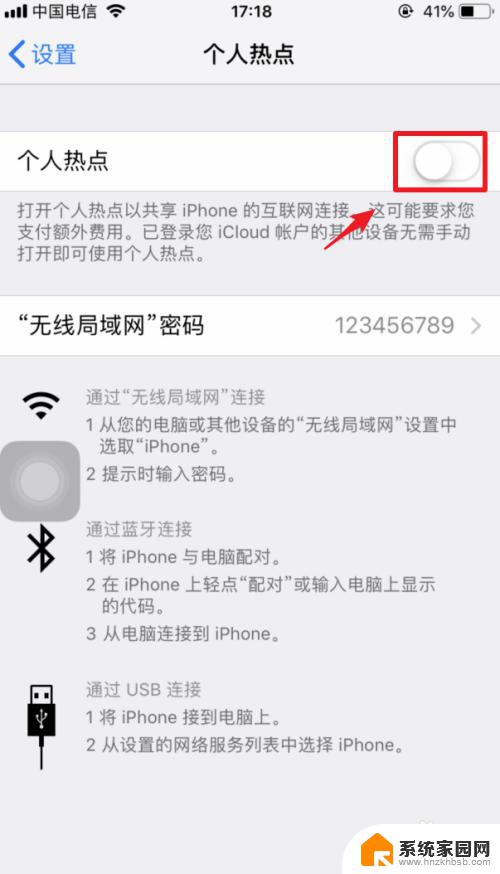
6.连接后,手机端会弹出信任电脑的窗口。点击信任的选项。
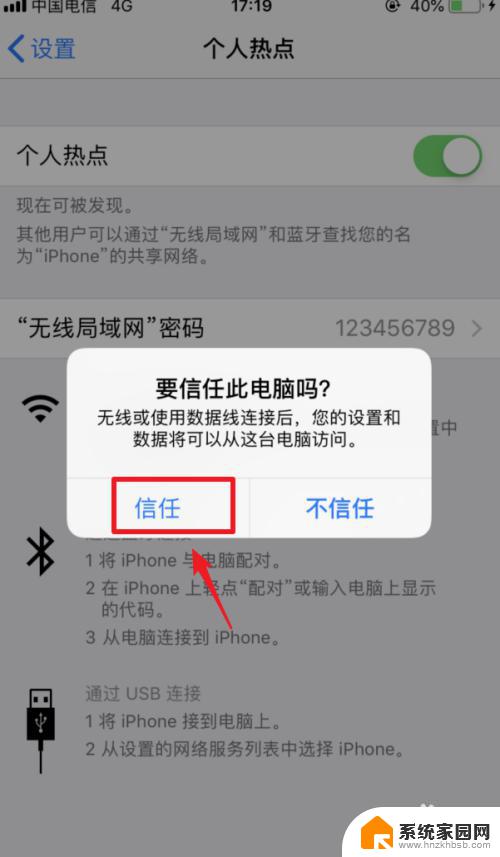
7.点击后,输入手机的解锁密码。完成电脑的信任。

8.信任后,个人热点顶部会显示1个连接。这时,就可以用usb连接电脑上网。
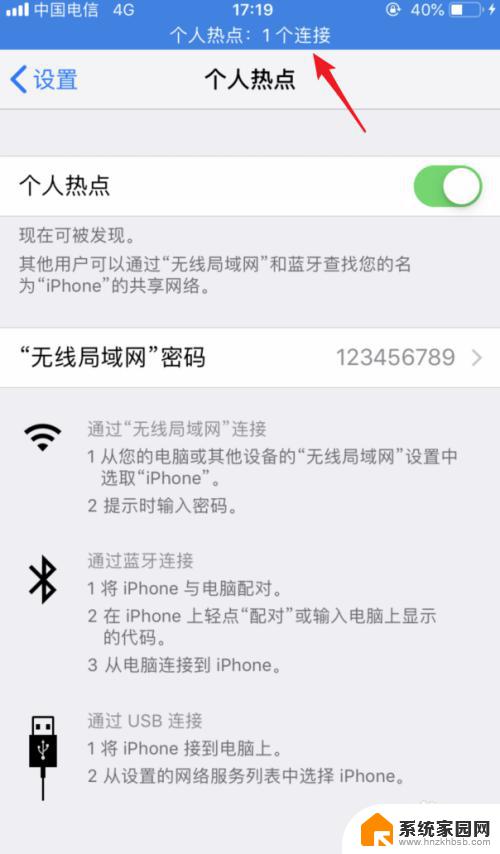
以上就是连接苹果手机网络的全部内容,如果您遇到了这种情况,可以尝试按照本文提供的方法来解决,希望这篇文章对您有所帮助。